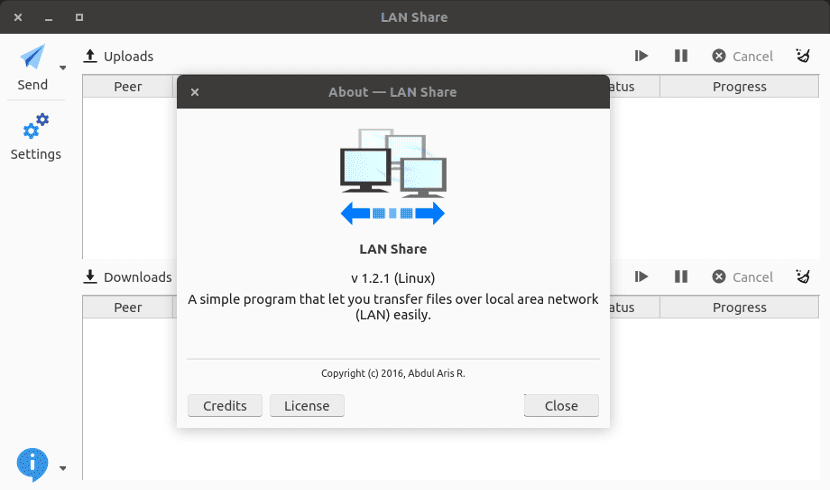
I neste artikkel skal vi ta en titt på LAN Share. Det er en enkelt program for å dele filer fra PC til PC. Det er et gratis, åpen kildekode- og multiplatformverktøy som lar oss raskt sende filer mellom datamaskiner som kjører Windows og / eller Ubuntu og de avledede distribusjonene.
Filoverføring gjøres direkte, PC til PC. Dette vil skje over vårt lokale nettverk eller Wi-Fi. Ingen konfigurasjoner kreves komplisert eller tenk det minste om brukertillatelser. LAN Share er en nettverksfiloverføringsklient skrevet i C ++ og Qt for det grafiske grensesnittet.
Vi kan bruke programmet til å sende en fil eller mappe fra en datamaskin til en annen kjør applikasjonen. Applikasjonen fungerer både på Windows og Ubuntu. Dette betyr at vi kan bruke den til å overføre filer fra Windows til Ubuntu, av Ubuntu til Windows, av Windows til Windows og åpenbart kan vi også gjøre det i Ubuntu til Ubuntu.
Når vi bruker dette programmet, vil vi ikke finne tredjeparts servere eller skytjenester eller mellommapper eller kompliserte protokollkonfigurasjoner involvert i overføring av informasjon. Vi må bare installer applikasjonen på hver datamaskin vi vil bruke, bruk 'Send' -menyen for å velge filen (e) eller mappen / mappene vi trenger å sende, og velg destinasjonsdatamaskinen.
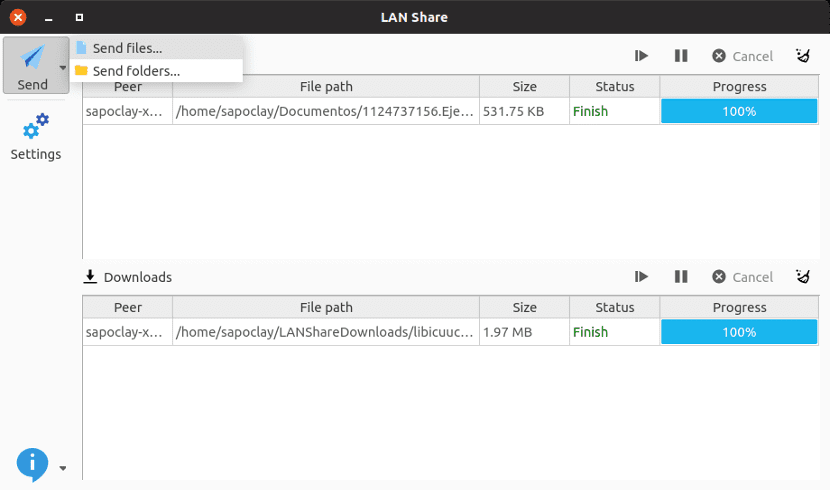
En viktig ting å huske på, som er det eneste viktige kravet, er at datamaskinene som er involvert er i samme lokale nettverk eller WiFi-tilkobling.
Generelle egenskaper ved LAN Share
- Det fungerer direkte, PC til PC. Ingen mellompoeng.
- Den mangler avanserte funksjoner.
- Er mer rask at hvis vi brukte en skytjeneste som Dropbox.
- Vil tillate oss sende filer eller mapper, uten at de trenger å komprimeres, mellom forskjellige operativsystemer.
- Nei har størrelsesbegrensninger i sendte filer.
- Brukergrensesnittet det tilbyr er veldig enkelt og greit.
- Programmets hovedvindu er delt i to. I den øvre delen finner vi de sendte filene og de mottatte filene, vi finner dem i den nedre delen. Begge parter viser fremdriftslinjer i sanntid og metadata når filer sendes og / eller mottas.
- El Innstillinger-knapp gir tilgang til alternativer for:
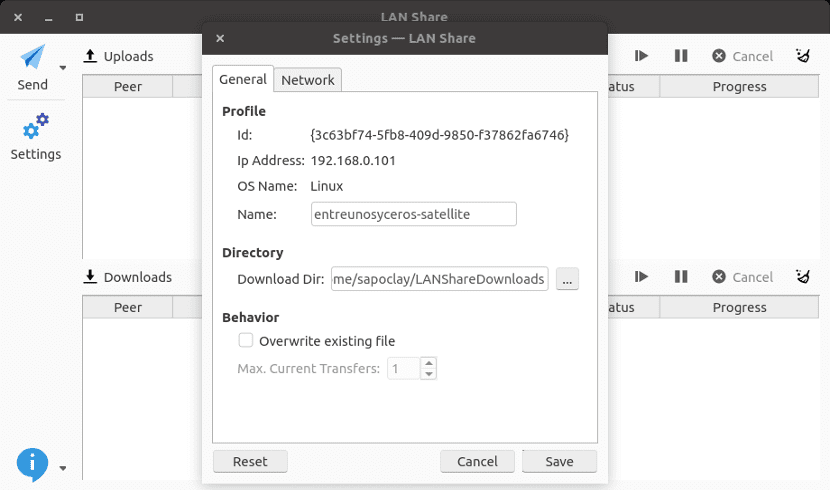
-
- Angi eller endre enhetsnavnet.
- Vi vil være i stand til å etablere eller endre havnene.
- Angi størrelsen på filbufferen.
- Velg en mappe for nedlasting.
Last ned LAN-deling
den installatører for Windows og Ubuntu de er tilgjengelige på prosjektets Github-side. Vi trenger bare å gå til den siden, og der laster vi ned siste versjon av .deb-pakken.
Når nedlastingen av pakken er ferdig, kan vi bruke Ubuntu programvareverktøy for installasjonen. Hvis vi er flere venner med terminalen (Ctrl + Alt + T), åpner vi en og skriver i den:
sudo dpkg -i lanshare_1.2.1-1_amd64.deb
Hvis vi foretrekker å ikke installere noe, kan vi bruke .AppImage-fil. Vi finner dette i GitHub-side av prosjektet.
avinstallere
Det er veldig enkelt å eliminere dette programmet fra systemet vårt. Vi åpner en terminal (Ctrl + Alt + T) og skriver i den:
sudo apt purge lanshare
For å fullføre kan jeg bare si at hvis det du leter etter er et verktøy med avanserte innstillinger, spesielt når det gjelder sikkerhet, er dette ikke din applikasjon. Det er andre, mye mer effektive måter å overføre filer på. Denne applikasjonen har ingenting å gjøre med SAMBA eller overføringer via SSH. I denne artikkelen snakker vi om noe mye enklere enn alt det. På den annen side, hvis det du leter etter er noe mer enn å gå rundt i huset, hvis du skal bruke det til overføre filer mellom hjemmedatamaskiner, det er et sterkt anbefalt verktøy.
Det er ingen tvil om at hvis du vil overføre filer mellom datamaskiner raskt og enkelt, er dette et av de beste alternativene, med enkelhet som sin store styrke.
Kopier kommandoen slik den er skrevet i notatet, og det gir meg en feilmelding om at "filen kan ikke behandles eller katalogen ikke eksisterer". Synd fordi jeg ikke aner hvordan jeg skal installere et program fra en .deb ... Jeg har vært ny på Linux i 15 dager, Linux-kommandoene i terminalen er for min grunnleggende kinesiske, og denne loggen er veldig nyttig når jeg lærer meg kommandoene når jeg bruker dem.
Jeg installerte linux på min bærbare datamaskin av nødvendighet siden Windows 10 bestemte seg for å ta en tvungen ferie på den bærbare datamaskinen min. Jeg vet fortsatt ikke hvorfor og her er jeg .. lærer
Hilsen
Mario fra Rosario, Argentina
Last ned .deb-filen fra lenken de setter til deg, og med et dobbeltklikk (hvis du bruker ubuntu eller derivater), bør du kunne installere den som om det var en Windows .exe-fil.
Tusen takk for svaret.
Jeg gjorde det fra terminalen i går, og det fungerte ikke, jeg vet ikke hvorfor noe jeg må ha gjort galt ... uansett
Jeg gjorde det som du antydet fra * .deb, med et dobbeltklikk og det fungerte, etter å ha lastet ned pakken fra nettet
Det vil være veldig nyttig for meg i nær fremtid å koble maskinene hjemme.
Hilsener og takk.
Hei: Jeg har den installert på to PC-er, en med linux mynte og den andre med kde neon, begge i
Samme nettverk med wifi, linux mint oppdager neon, men neon oppdager ikke mynte og jeg vet ikke hvordan jeg skal løse det med samba, begge pc-ene blir sett
Hallo! Etter å ha installert Windows-versjonen, i Windows 10, forteller det meg at to biblioteker mangler, MSVCR120.dll og MSVCP120.dll
Er det noen som vet hva disse bibliotekene er til, og hvor de finnes?
Du må laste ned Visual C ++ for Visual Studio 2013 i henhold til din versjon av windows.
https://www.microsoft.com/es-ES/download/details.aspx?id=40784
Utmerket måte å overføre filer mellom windows 10 og ubuntu 20.04, de er veldig enkle å installere og overføringen er rask. Tusen takk for informasjonen
Jeg ser at den bare er for 64 bit
Jeg er redd for det. Salu2.